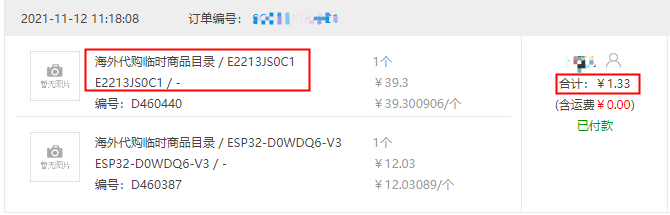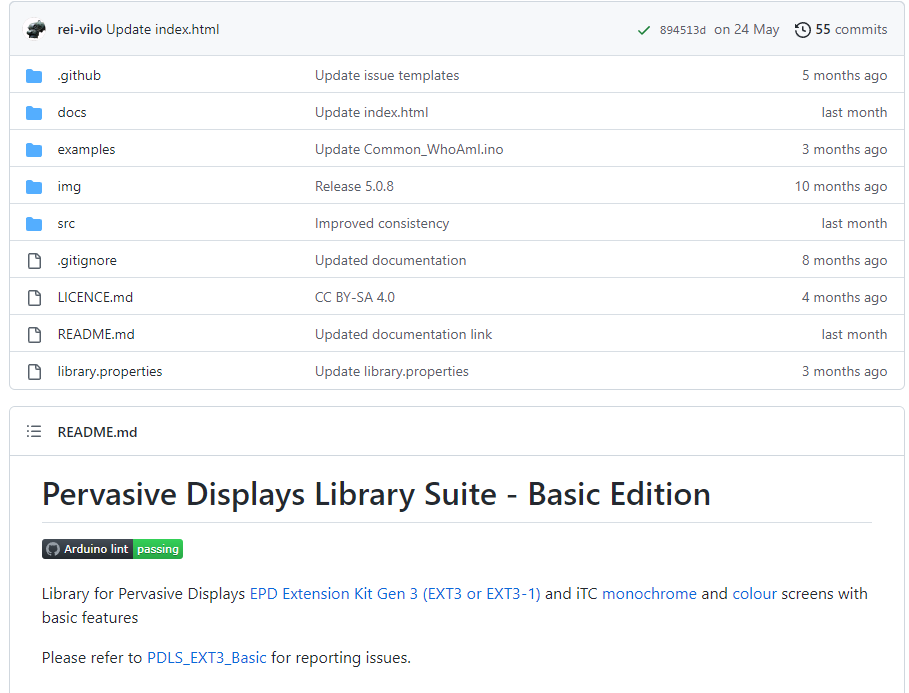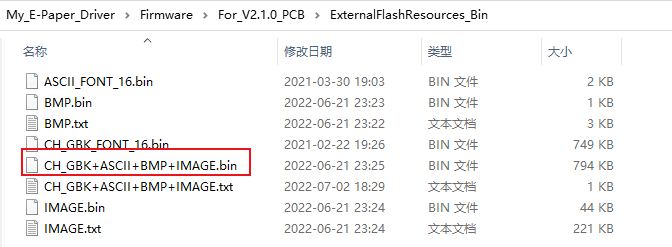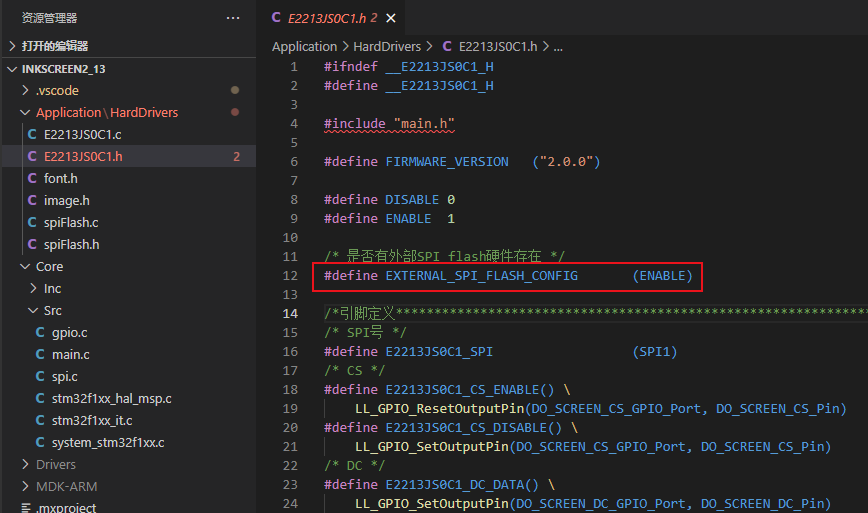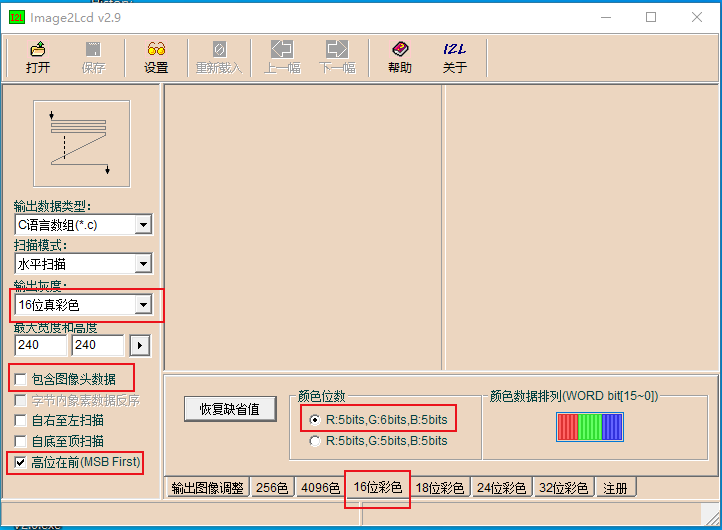[TOC]
更新V2版本的PCB和程序。HW:V2.1.0;FW:V2.0.0
PCB在V1的基础上增加一个SPI Flash,用于储存中文字库、ASCII字库、图片等数据。
程序以V1为基础,增加了从SPI Flash读取数据显示中文、ASCII字符、BMP图、三色图的相关函数。
想不看文字听我讲故事的,可以移步“https://www.bilibili.com/video/BV1aL4y137BQ/?vd_source=b5472a9f9c8c4560fd993637d3d9cb0f”观看视频。
这个事儿吧,还得从几个月前立创商城搞活动,弄了海外代购51-50的优惠券,我白嫖了好几块电子墨水屏,型号为“E2213JS0C1”。
然后白嫖到手后发现我还需要配套的驱动板,好家伙,只有得捷电子、贸泽电子有卖,价格还这么贵?告辞。
随后我又去找驱动程序,发现官网有基于Arduino做的库,我想把它移植出来,使得它可以在包括但不限于STM32的平台上跑,但是它是基于C++的,我太菜了,不会(大哭)。
驱动板买不起,驱动程序不会移植,那干脆一不做二不休,自己从零开始做,还好官方的技术文档里有推荐的外围电路和驱动流程。
整个项目中有4个文件夹:Hardware、Firmware、Tool、Readme_Image。下面我会详细解释各个文件夹的作用及其中文件的使用注意点。
这里存放的是PCB工程,每个版本的文件夹下有:
①AD的工程文件(名称为“My_E-Paper_Driver_VX.X.X.rar”)。
②直接可以发去PCB厂家打样的Gerber文件(名称为“My_E-Paper_Driver_VX.X.X(Gerber).rar”)。
③导出成PDF的原理图(名称为“My_E-Paper_Driver_VX.X.X.pdf”)。
④更新说明。
这是第一版,只有单纯的驱动电路,如果你只需要驱动电子墨水屏,可以使用这个PCB工程。
在V1.0.0的基础上增加了一个SPI Flash,用于存放中文字符、ASCII字符、BMP图、三色图数据,并且和电子墨水屏共用一个SPI,但是不知道为什么,程序就是调不出来,暂时放弃,期待一位大佬来看看,所以我依然保留了这一版的PCB工程。这个版本不建议使用。
把V2.0.0的SPI Flash的SPI数据线单独拆了出来,让二者各自使用自己的SPI。这是最新版可用的PCB,建议使用这个版本的PCB。
这里存放的是各个版本的驱动程序。每个版本的文件夹下有:
①“InkScreen2_13”文件夹中是Keil工程文件。
②“Release_HEX”文件夹中存放了编译好的烧录到STM32上的HEX文件,可以直接烧录,不需要打开keil编译,可以用于焊接好硬件后的首次验证。
③“ExternalFlashresources_Bin”文件夹中存放了需要烧录到外置Flash中所需要的资源文件(这个只有在For_V2.1.0_PCB中有)。
可以在“V1.0.0”、“V2.1.0”的PCB上跑(“V2.1.0”只要不接SPI Flash的数据线就好),但是请不要再使用这个工程。因为本工程不再维护,会缺少一些新功能,也不修复BUG,你可以使用新的“For_V2.1.0_PCB”工程,它可以兼容老的板子。
可以在“V1.0.0”、“V2.1.0”的PCB上跑,默认是在“V2.1.0”的PCB上跑的,如果你手上有“V1.0.0”的PCB,可以通过配置宏定义来关闭SPI Flash相关的代码,实现向下兼容,这点可以见“四.V2版的程序如何兼容V1.0.0的PCB”
还有一点需要注意的是,由于每修改工程配置/编译一次,Drivers、MDK-ARM这两个文件夹就会产生很多新的文件/改变文件,但是这些文件不需要被Git管理,所以我把他们ignore了,我会在将开发分支合并到master分支前的最后一次提交时,把他们打进压缩包里,你到手使用时需要解压出来。
这里存放的是本项目会使用到的一些工具。
readme所需要用的图片文件,无需关注。
这里以V2.1.0版PCB、For_V2.1.0_PCB中的驱动程序(FW:2.0.0)为例。
①STM32F103C8T6最小系统板
②杜邦线若干(请务必注意杜邦线的长度,尽可能的短,并且注意杜邦线的质量,现在网购的杜邦线太便宜的品质都不太妙)
③电子墨水屏,型号为“E2213JS0C1”
④驱动板
⑤MicorUSB供电线
⑥烧录器(J-link、ST-Link、串口等均可)
驱动板 单片机
GND ----> GND
3.3V ----> 3.3V
MOSI ----> PA7
CS ----> PA4
RST ----> PA3
CLK ----> PA5
DC ----> PA2
BUSY ----> PA1
FLASH_MISO ----> PB14
FLASH_CS ----> PB12
FLASH_MOSI ----> PB15
FLASH_CLK -----> PB13
这部分略,可以使用你习惯的烧录方式烧录程序(J-Link、ST-Link、串口等都行),HEX文件在“Firmware”-“For_V2.1.0_PCB”-“Release_HEX”中(如果你愿意打开Keil自己编译烧录也行)
外置Flash的烧录也有很多方案,但是目前也没有找到又便宜又方便的方案(毕竟还要考虑后续移植到别的平台)。可以看一下我的视频,里面是我的解决方案“https://www.bilibili.com/video/BV1Du411r7ow/?vd_source=b5472a9f9c8c4560fd993637d3d9cb0f”,但是这个方法只能说是在我用手上的资源最快能实现我要求的方案,但是它的局限性太多了。
外置Flash烧录所需的bin文件路径为“Firmware”->"For_V2.1.0_PCB"->"ExternalFlashresources_Bin"->"CH_GBK+ASCII+BMP+IMAGE.bin"。
上电后屏幕会刷新4次,每次刷新完成后会停留3S。
第一次调用显示三色图的函数,图片数据来源为片内Flash。
第二次调用画点、画线、画矩形、显示ASCII字符(串)、显示BMP图片的函数,BMP图片数据来源为片内Flash。
第三次调用显示三色图的函数,图片数据来源为片外Flash。
第四次调用显示BMP图片、显示中文字符、显示ASCII字符(串)的函数,BMP图片数据、中文字符数据、ASCII字符数来源均为片外Flash。
因为“For_V1.0.0_PCB”中的程序不再维护,这意味着新的功能、BUG修复也不再会有了,那么如果你手上有V1.0.0的PCB或者你就只想用V1.0.0的PCB,你可以通过修改程序,来屏蔽掉与SPI Flash有关的代码。
修改方法很简单,打开“For_V2.1.0_PCB”-“InkScreen2_13”-“Application”-“HardDrivers”-“E2213JS0C1.h”,在文件的最开始有一个名字叫“EXTERNAL_SPI_FLASH_CONFIG”的宏定义,把他从“ENABLE”改成“DISABLE”,然后重新编译工程即可。
Demo片内Flash默认自带一张三色图、一张BMP图、ASCII字库(8X16像素)。
Demo外部Flashg默认自带一张三色图、一张BMP图、ASCII字库(8X16像素)、中文字库(GBK编码,16X16像素)。
但是默认自带的肯定不能满足大家的需求,所以我会在这一章节讲述如何添加自定义的字库、图片。
如何制作ASCII字符字库懒得打字了,请移步“https://www.bilibili.com/video/BV1jZ4y1e7y3/?vd_source=b5472a9f9c8c4560fd993637d3d9cb0f”观看视频。所需软件在“Tool”->"PCtoLCD2002完美版"中。
取模好的数据我们需要保存到“font.h”中,格式如下所示
const unsigned char AAA[95][BBB] = {
CCC
};AAA表示数组名称,可自定义,推荐命名方法ASCII_XXXX。
BBB表示单个ASCII字符取模结果字节数,例如8*16的ASCII一个字符取模结果就是16字节。
CCC表示取模结果,把取模结果粘贴到此处。
然后在"E2213JS0C1.h"中100行的“字库”下方行添加对应的宏定义,定义格式可以参考在那边写的1608。
例如你添加的字库是3216的
#define FONT_3216 (1)
#define FONT_3216_WIDTH (16)
#define FONT_3216_HEIGHT (32) 下一步你需要完成“E2213JS0C1_ShowChar”这个函数,因为在这个函数中我使用了switch,你需要完成对应的case。
如何将图片转成BMP并取模懒得打字了,请移步“https://www.bilibili.com/video/BV1bB4y1W7c3/?vd_source=b5472a9f9c8c4560fd993637d3d9cb0f”观看视频。所需软件在“Tool”->"PCtoLCD2002完美版"中。
取模好的数据我们需要保存到“image.h”中,格式如下所示
const unsigned char AAA[BBB] = {
CCC
};AAA表示数组名称,可自定义。
BBB表示取模结果的总字数。
CCC表示取模结果,把取模结果粘贴到此处。
BMP图片不需要做其他操作,如果你愿意,可以在"E2213JS0C1.h"中找个地方做一下BMP图片宽高的宏定义。
这里需要注意的是,因为这个墨水屏只能显示黑白红三色,所以在选取图片是尽量选择接近这三个颜色的,不然显示出来很丑。
首先我们需要把普通图片转成三色图,因为普通的图片不是绝对的黑白红三色的,如何转换可以看一下这个教程“https://www.waveshare.net/wiki/E-Paper-Floyd-Steinberg”
然后我们打开“Tool”->“Image2Lcd 2.9(破解版)”->“Img2Lcd.exe”,参数设置如下图所示:
点击左上角的“打开”,选择你要取模的图片,然后再点击“保存”,选择路径和文件名,.c或.h格式都行,之后会自动动记事本打开文件,里面是一个数组,将数组整个复制出来,后续操作就和“[5.2 如何添加自定义BMP图到片内Flash](#5.2 如何添加自定义BMP图到片内Flash)”一样
如何制作中文字库懒得打字了,请移步“https://www.bilibili.com/video/BV1QW4y167AV/?vd_source=b5472a9f9c8c4560fd993637d3d9cb0f”观看视频。所需的工具在“Tool”->"字库制作软件"。
制作好的中文字库bin文件如何放到外部Flash,会在“[5.7 如何添加中文字库、ASCII字库、BMP图、三色图到片外Flash](#5.7 如何添加中文字库、ASCII字库、BMP图、三色图到片外Flash)”中讲解
我们之前取模时,最终结果都是变成一个数组,这里我会讲解如何把数组转换成一个bin文件。需要用到的工具就是“C2B V2.0.exe”,在“Tool”->"C2B V2.0"。
首先我们需要把数组复制出来,新建一个.txt/.c/.h文件,将一个数组放进去。然后我们打开“C2B V2.0.exe”这个软件,其中参数都选择默认,即“小端模式”、“16位”。然后点击“打开文件”,选择刚才新建的.txt/.c/.h文件,再点“转换”,即可在.txt/.c/.h文件路径下找到生成的.bin文件。
至此我们已经完成了GBK中文字库、ASCII字符字库的取模、BMP图取模、三色图取模,最终产生了四个bin文件,这里我会讲解如何将这四个bin文件合并成一个bin文件,然后在“[5.7 如何添加中文字库、ASCII字库、BMP图、三色图到片外Flash](#5.7 如何添加中文字库、ASCII字库、BMP图、三色图到片外Flash)”中烧录使用。
!需要注意的是,这一步并不是必要的,你也可以一个一个bin文件单独烧录,效果也是一样的,就是麻烦。
这里我们要用到的是“二进制文件合并工具.exe”,在“Tool”->"UBIN"中。
首先需要点击“目标文件”右边的“浏览”
选择一个路径、填写文件名,这一步是用于设置合并好的bin文件名称和保存路径。
然后我们来添加需要被合并的bin文件,点击“源文件”右边的“浏览”选择需要被合并的bin文件,然后“偏移量”默认0x00000000,再点击“添加”,就可以在上面看到本次添加的bin文件。
然后重复上述步骤,添加其他的bin文件。所有的bin文件添加好后,点击“合并”。就可以在之前设置的路径中找到合并好的bin文件,以及一个txt文件,里面记录了合并的相关信息。
!上述操作是把所有bin文件首尾相连,像排队那样的合并起来。每个bin文件的起始地址就是上一个bin文件结束地址+1。如果你想让每个bin文件有自定义的起始地址(例如第一个bin文件起始地址0x00000000,第二个起始地址0x10000000,第三个......),可以研究一下“偏移量”和“插入”的使用,这里我就不赘述了。
这边有两个步骤:
①:将合并好的bin文件烧录到外部Flash,可以看“[3.3.2 外置Flash的烧录](#3.3.2 外置Flash的烧录)”。
②:程序中的适配,这也是我这边要进行讲解的。
我们需要用到“[5.6 如何把多个bin文件合并成一个bin文件](#5.6 如何把多个bin文件合并成一个bin文件)”中生成的txt文件,这里有我们需要的各个资源的起始地址。
我们需要修改"E2213JS0C1.h",在如图下图中106-128行区域中添加新的资源的相关参数。
下图是如何使用txt文件中的数据的示例,如果你的各个资源不是连续的,是自定义起始地址的,就可用这个txt文件。
如果你新增了BMP图或三色图,只需要添加首地址、图片的长宽像素数即可,可以参照图中120-122或124-126的格式。
如果你增加的是中文字库和ASCII字库(强烈建议同一尺寸的中文字库和ASCII字符同时取模,配套使用)。你需要在107行的枚举中增加新的枚举。并且添加中文字库和ASCII字符的首地址、单个字符取模结果的字节数、宽度/高度像素数。随后你需要在E2213JS0C1_ShowGBKFontOrAsciiFromFlash这个函数中的switch下增加新字库的相关参数。
1.实现屏幕显示方向的设置,因为屏幕没有办法直接设置显示方向,这个只能由驱动程序来做。
2.使用中文字库时还需要手动在数组中输入GBK编码,太麻烦,后续看看能不能加入UTF-8编码转GBK编码。这样就可以直接在Keil中输入中文了。
因为文档总有写的不详细的地方,大家在使用时遇到问题,我会把经典的问题和解答放在这里。
首先我得吐槽一下这个破屏幕,我现在的想法就是一个字,后悔(大哭)。当时白嫖时看双色和三色屏幕价格差不多,加量不加价,那我肯定买三色啊,妹想到哇,这破玩意儿只能全刷,不能局刷。本来还想拿来做个桌面小闹钟啥的,这下好了,直接反向升级,只能做日历了。
另外我这写代码的能力也不咋地,如果有看不懂的地方,或者发现了BUG,或者你有什么新的想法希望我实现的,欢迎在B站给我留私信,不出意外的话我会在当天回复。
最后非常感谢大家使用我设计的PCB和驱动程序,距离V1发布到现在已经过去好几个月了,理论上我应该很快就完成V2的,但是我太懒了,所以欢迎催更。